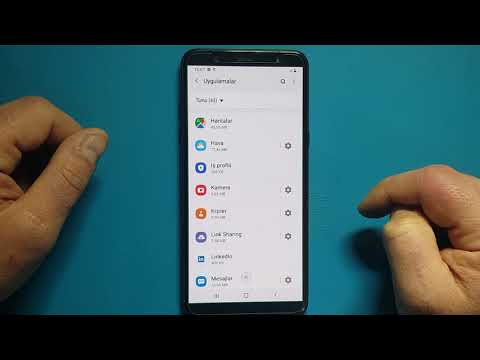
İçerik
"Maalesef, Kamera durdu" hata mesajı, ara sıra karşılaşabileceğiniz yaygın pop-up'lardan biridir, ancak diğerlerinin aksine, sorunun her zaman bir uygulamanın çökmesinden daha fazlası olma olasılığı vardır. Geçmişte Galaxy S9 ve Note 8 gibi ileri teknoloji cihazlarla ilgili benzer sorunlarla karşılaştık. Samsung Galaxy Note 9'unuzun da aynı hata mesajıyla karşılaşması imkansız değildir.
Bu nedenle, bu gönderide, "Kamera durdu" hatası nedeniyle sorun yaşayan yeni telefonunuzdaki sorunları gidermede size yol göstereceğim. Sorunun nedenini belirlemeye çalışacağız ki bu konuda ne yapacağımızı bilelim. Dolayısıyla, bu cihazın sahiplerinden biriyseniz ve şu anda benzer bir sorun yaşıyorsanız, bu makale size bir şekilde yardımcı olabileceğinden okumaya devam edin.
Daha ileri gitmeden önce, sorununuza bir çözüm bulmaya çalıştığınız için bu gönderiyi bulduysanız, telefonla ilgili sık bildirilen sorunların çoğunu zaten ele aldığımız için sorun giderme sayfamızı ziyaret etmeyi deneyin. Okurlarımız tarafından bildirilen bazı sorunlara zaten çözümler sunduk, bu nedenle sizinkine benzer sorunları bulmaya çalışın ve önerdiğimiz çözümleri kullanın. Sizin için işe yaramazlarsa ve daha fazla yardıma ihtiyacınız varsa, Android sorunları anketimizi doldurun ve gönder düğmesine basın.
Galaxy Note 9'da "Kamera durdu" hatası nasıl giderilir?
Bu hata mesajıyla bir telefonda sorun giderme söz konusu olduğunda, yapabileceğimiz en iyi şey, bunun uygulama veya donanım yazılımıyla ilgili bir sorundan kaynaklanma olasılığını dışlamaktır. Cihazı giderdikten sonra ve sorun bir donanım sorununa işaret ediyorsa, telefonu mağazaya geri getirmeli ve değiştirmelisiniz. Samsung, Note 9'un kamerasının satış noktalarından biri olduğu gerçeğini göz önünde bulundurarak yeni bir ünite ile değiştirmeye hazır. Şimdi, işte bu sorunla ilgili yapmanız gerekenler…
Kameranın önbelleğini ve verilerini temizleyin
Hata mesajında özellikle bahsedilen kamera olduğu için, peşinden gitmemiz gereken ilk şey budur. Varsayılan ayarlarına ve yapılandırmasına getirilmesi için sıfırlamamız gerekiyor. Yalnızca kameranın önbelleğini ve verilerini temizlerken, uygulama tarafından kullanılan diğer tüm hizmetler de sıfırlanacaktır. Ancak endişelenmeyin, bunu yaparsanız hiçbir resim veya video silinmeyecek ...
- Ana ekrandan, boş bir yerde yukarı kaydırarak Uygulamalar tepsi.
- Dokunmak Ayarlar > Uygulamalar.
- Önceden yüklenmiş uygulamaları görüntülemek için üzerine dokunun. Menü > Sistem uygulamasını gösters.
- Bul ve dokun Kamera.
- Dokunmak Depolama > CLEAR CACHE > NET VERİLER > SİL.
Bundan sonra, hala çöküp çökmediğini anlamak için kamerayı açın ve sorun çözülmediyse bir sonraki çözüme geçin.
Telefonunuzu Güvenli Modda yeniden başlatın
Bunu yaparak, sürekli çökmeye devam eden kamerayla ilgili olabilecek tüm üçüncü taraf uygulamalarını geçici olarak devre dışı bırakmış olursunuz. Bildiğiniz gibi, kamera yaygın bir uygulama veya hizmettir. Kullanıcıların fotoğraf çekmesine veya video kaydetmesine izin veren herhangi bir uygulama, varsayılan kamera uygulamasını ve hizmetlerini kullanır. Bu nedenle, bazılarının önceden yüklenmiş bir uygulamanın çökmesine neden olması imkansız değildir. Şimdi, telefonunuzu güvenli modda nasıl çalıştıracağınız aşağıda açıklanmıştır…
- Cihazı kapatın.
- Tuşunu basılı tutun. Güç ekranda görünen model adı ekranını geçtikten sonra tuşuna basın.
- Ne zaman SAMSUNG ekranda belirdiğinde, bırakın Güç anahtar.
- Güç tuşunu bıraktıktan hemen sonra, Güç tuşunu basılı tutun. Sesi kıs anahtar.
- Tutmaya devam edin Sesi kıs Cihaz yeniden başlatmayı tamamlayana kadar tuşuna basın.
- Ne zaman Güvenli mod ekranın sol alt köşesinde belirdiğinde, Sesi kıs anahtar.
Not 9'unuz bu moddayken, hala çöküp çökmediğini bilmek için Kamera'yı açın. Hala devam ederse, bir sonraki çözüme geçin.
Sistem Önbelleğini Silin
Bu hatanın bazı bozuk sistem önbelleği tarafından tetiklenmesi her zaman mümkündür. Yeni bir güncelleme olduğunda bu dosyalar kolayca bozulur veya geçerliliğini yitirir. Telefonunuzun kullandığı bilgisayarda sorun olmadığından emin olmak için zaman zaman sistem önbelleğini silmeniz önerilir. Geçmişte, sadece sistem önbelleğini silerek giderilen benzer sorunlarla kişisel olarak karşılaştım. Bu adımda yapmanı istediğim şey bu. Endişelenmeyin, sildiğiniz sistem önbelleği yenisiyle değiştirilecek. İşte bunu nasıl yapacağınız;
- Cihazı kapatın.
- Tuşunu basılı tutun. Sesi aç anahtar ve Bixby tuşuna basın ve basılı tutun. Güç anahtar.
- Android logosu görüntülendiğinde, üç tuşu da bırakın.
- Android sistem kurtarma menüsü seçenekleri görünmeden önce 30 - 60 saniye boyunca "Sistem güncellemesi yükleniyor" mesajı gösterilecektir.
- Basın Sesi kıs vurgulamak için birkaç kez basın önbellek bölümünü sil.
- Basın Güç seçmek için anahtar.
- Basın Sesi kıs vurgulamanın anahtarı Evet, onlar ve basın Güç seçmek için anahtar.
- Önbellek silme bölümü tamamlandığında, Sistemi şimdi yeniden başlat vurgulanmış.
- Basın Güç cihazı yeniden başlatmak için tuşuna basın.
Önbellek bölümünü sildikten sonra bile “Maalesef, Kamera durdu” hata mesajı görünmeye devam ederse, telefonunuzu sıfırlamaktan başka seçeneğiniz yoktur.
Dosyalarınızı yedekleyin ve Not 9'unuzu sıfırlayın
Bu son çare. Kamera bundan sonra bile çökmeye devam ederse, sorun zaten donanımda olabilir veya aygıt yazılımının yeniden yüklenmesi gerekebilir ve cihazınızın garantisi geçersiz olabileceğinden bunu kendi başınıza yapmamalısınız. Bunun yerine, telefonu mağazaya getirin ve teknisyenin sizin için sorunu çözmesine izin verin.
Ancak ondan önce, önemli dosyalarınızın ve verilerinizin bir yedeğini alın ve ardından telefonu fabrika ayarlarına veya varsayılan yapılandırmasına geri getirmek için ana Sıfırlama işlemini yapın. Sorun üretici yazılımındaki bir sorundan kaynaklanıyorsa, sıfırlama sorunu çözebilir. Telefonunuzu şu şekilde etkili bir şekilde sıfırlarsınız:
- Dahili bellekteki verileri yedekleyin. Cihazda bir Samsung hesabına giriş yaptıysanız, Hırsızlığa Karşı Koruma özelliğini etkinleştirmişsinizdir ve ana sıfırlamayı bitirmek için Samsung kimlik bilgilerinize ihtiyacınız olacaktır.
- Cihazı kapatın.
- Tuşunu basılı tutun. Sesi aç anahtar ve Bixby tuşuna basın ve basılı tutun. Güç anahtar.
- Yeşil Android logosu görüntülendiğinde, tüm tuşları bırakın ("Sistem güncellemesini yükleme", Android sistem kurtarma menüsü seçeneklerini göstermeden önce yaklaşık 30 - 60 saniye gösterecektir).
- Basın Sesi kıs "verileri sil / fabrika ayarlarına sıfırla" yı vurgulamak için birkaç kez tuşuna basın.
- Basın Güç seçmek için düğmesine basın.
- Basın Sesi kıs "Evet - tüm kullanıcı verilerini sil" vurgulanana kadar tuşuna basın.
- Basın Güç Ana sıfırlamayı seçmek ve başlatmak için düğmesine basın.
- Ana sıfırlama tamamlandığında, "Sistemi şimdi yeniden başlat" vurgulanır.
- Basın Güç anahtarı cihazı yeniden başlatmak için.
Umarım bu sorun giderme kılavuzu size bir şekilde yardımcı olmuştur. Bizimle paylaşmak istediğiniz başka sorunlarınız varsa, istediğiniz zaman bizimle iletişime geçmekten çekinmeyin veya aşağıya bir yorum bırakın.
İLGİLİ YAYINLAR:
- Samsung Galaxy Note 9'unuzla ekran titremesi sorunu ne yapmalı?
- Takılı bir SD kartı okuyamayan bir Samsung Galaxy Note 9 nasıl düzeltilir?
- Sesi olmayan bir Samsung Galaxy Note 9 nasıl düzeltilir, ses işlevleri çalışmayı durdurdu?
- Yeni Samsung Galaxy Note 9'unuzda ekran görüntüsü nasıl alınır?
- Samsung Galaxy Note 9'unuz kısa mesaj gönderemiyor / alamıyorsa ne yapmalı?
- Kesintili, kesintili Wi-Fi bağlantısı kesilmeye devam eden Samsung Galaxy Note 9 Wi-Fi bağlantısı nasıl düzeltilir [Sorun Giderme Kılavuzu]
- Samsung Galaxy Note 9 WiFi düşmeye veya bağlantıyı kesmeye devam ediyor
Bizimle iletişime geçin
Sorunlarınıza, sorularınıza ve önerilerinize her zaman açığız, bu yüzden bu formu doldurarak bizimle iletişime geçmekten çekinmeyin. Bu, sunduğumuz ücretsiz bir hizmettir ve bunun için sizden bir kuruş talep etmeyeceğiz. Ancak her gün yüzlerce e-posta aldığımızı ve bunların her birine yanıt vermemizin imkansız olduğunu lütfen unutmayın. Ancak aldığımız her mesajı okuduğumuzdan emin olabilirsiniz. Yardım ettiğimiz kişiler için lütfen yayınlarımızı arkadaşlarınızla paylaşarak veya sadece Facebook ve Google+ sayfamızı beğenerek veya bizi Twitter'da takip ederek duyurun.


